Path Finderのクラウドファイルアップロード機能で、選択ファイルをサーバー上にすばやくアップする
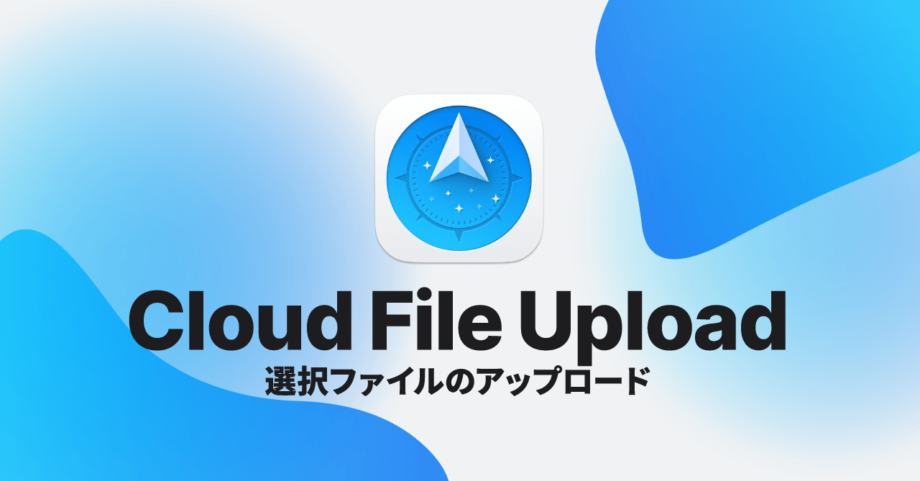
Path Finder(2121)のサブスクリプション化して最初のアップデートで、SFTP / FTPサーバーに選択ファイルをアップロードする機能が追加されました。
今回はそのアップロード機能についてまとめておきます。
アップロード先の登録
ファイルを選択した状態でメニューバーの[コマンド]→[Upload to]→[New Upload…]を選択します(ファイル未選択の状態だと非活性になって選択できません)。
![[コマンド]→[Upload to]→[New Upload...]](https://webrandum.net/mskz/wp-content/uploads/2022/05/image_1-12.png)
アップロード先の情報入力画面が表示されるので、下記の中からアップロード先を選択して情報を入力します。
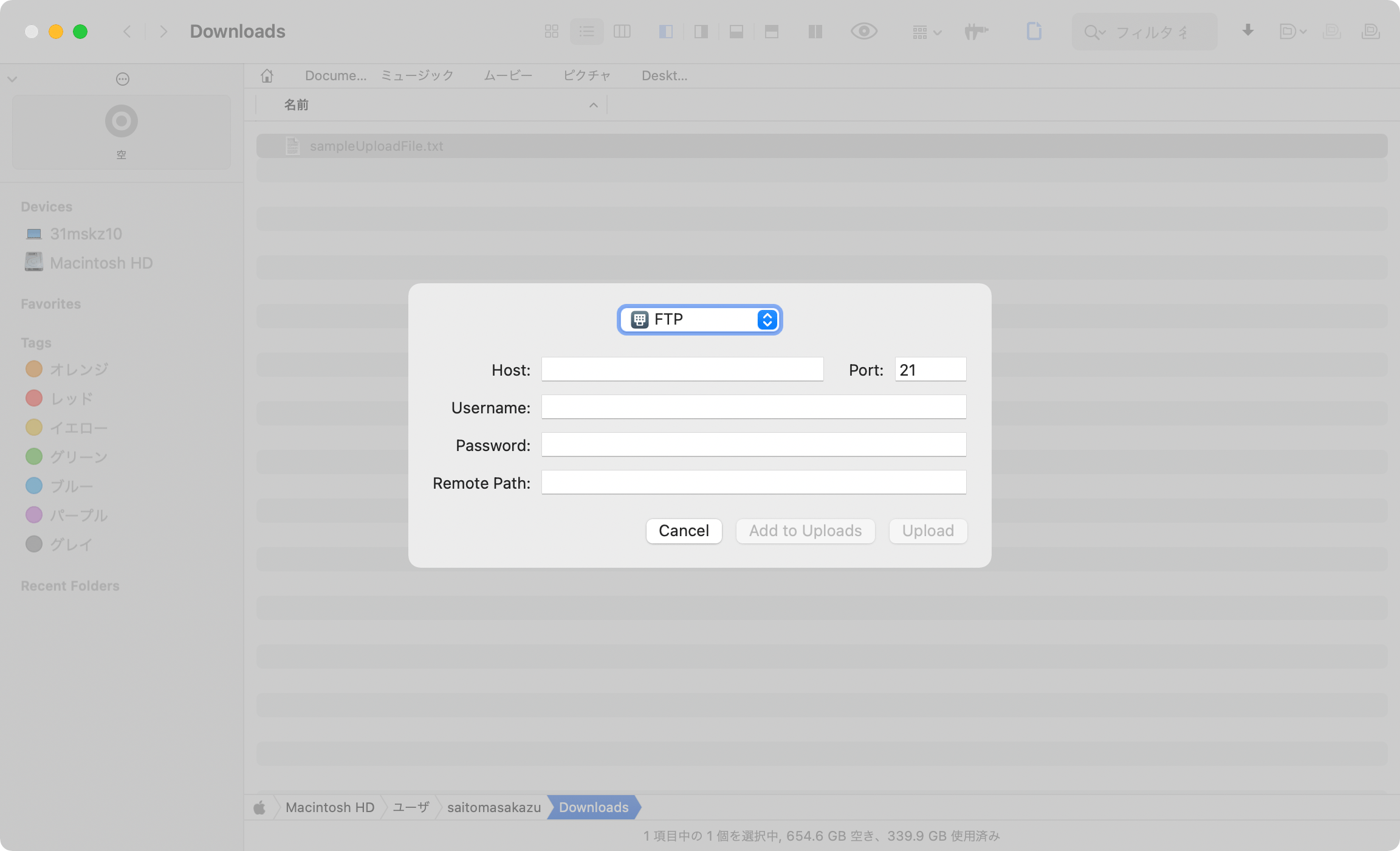
- FTP
- SFTP
- Amazon S3
- Dropbox
- Google Drive
入力後に「Add to Uploads」を選択すると、名前を付ける画面に切り替わって、「お気に入り」のような形でメニューバーに登録できます。
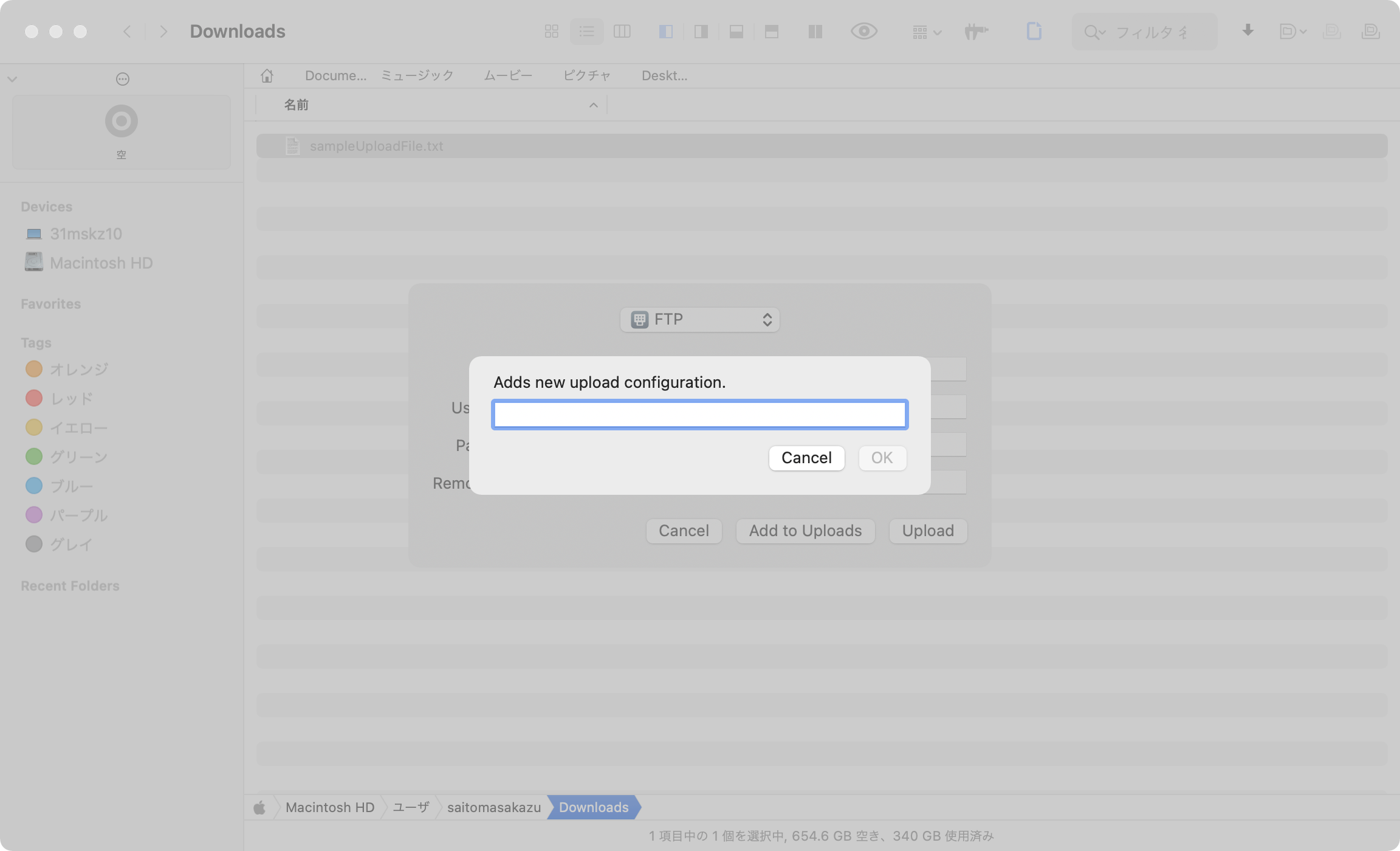
「Upload」を選択すれば選択ファイルがそのまま情報入力先にアップされます。
アップロード先の名称変更と削除
登録後に[コマンド]→[Upload to]→[Edit Uploads…]を選択すると、アップロード先の編集画面が表示されます。
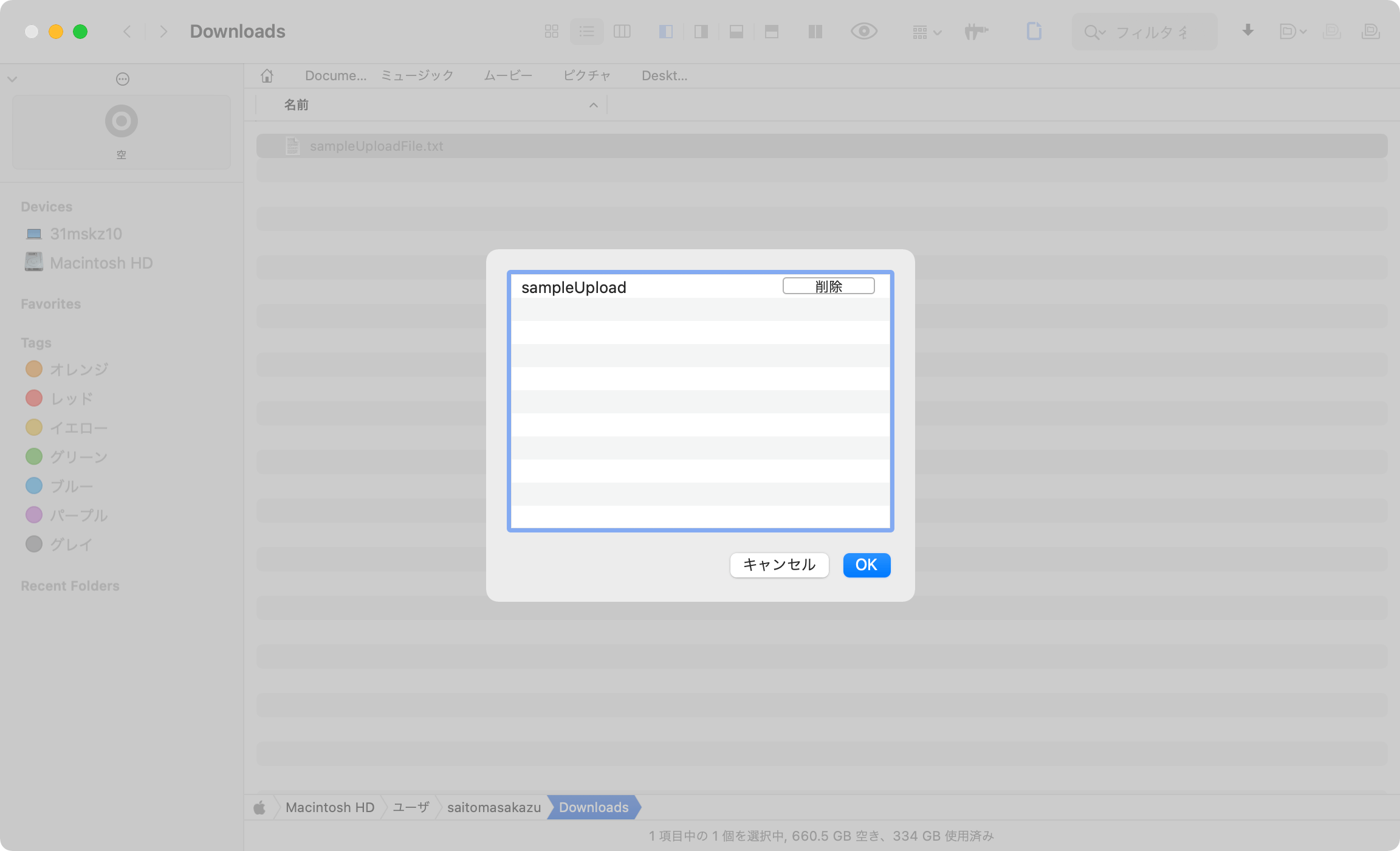
この画面ではどうやら名前の編集か、削除しかできないようです。
アップロード先の情報編集
アップロード先の情報を編集したい場合は、再度[コマンド]→[Upload to]→[New Upload…]を選択します。
選択肢の中に登録したアップロード先が追加されているので、それを選択します。
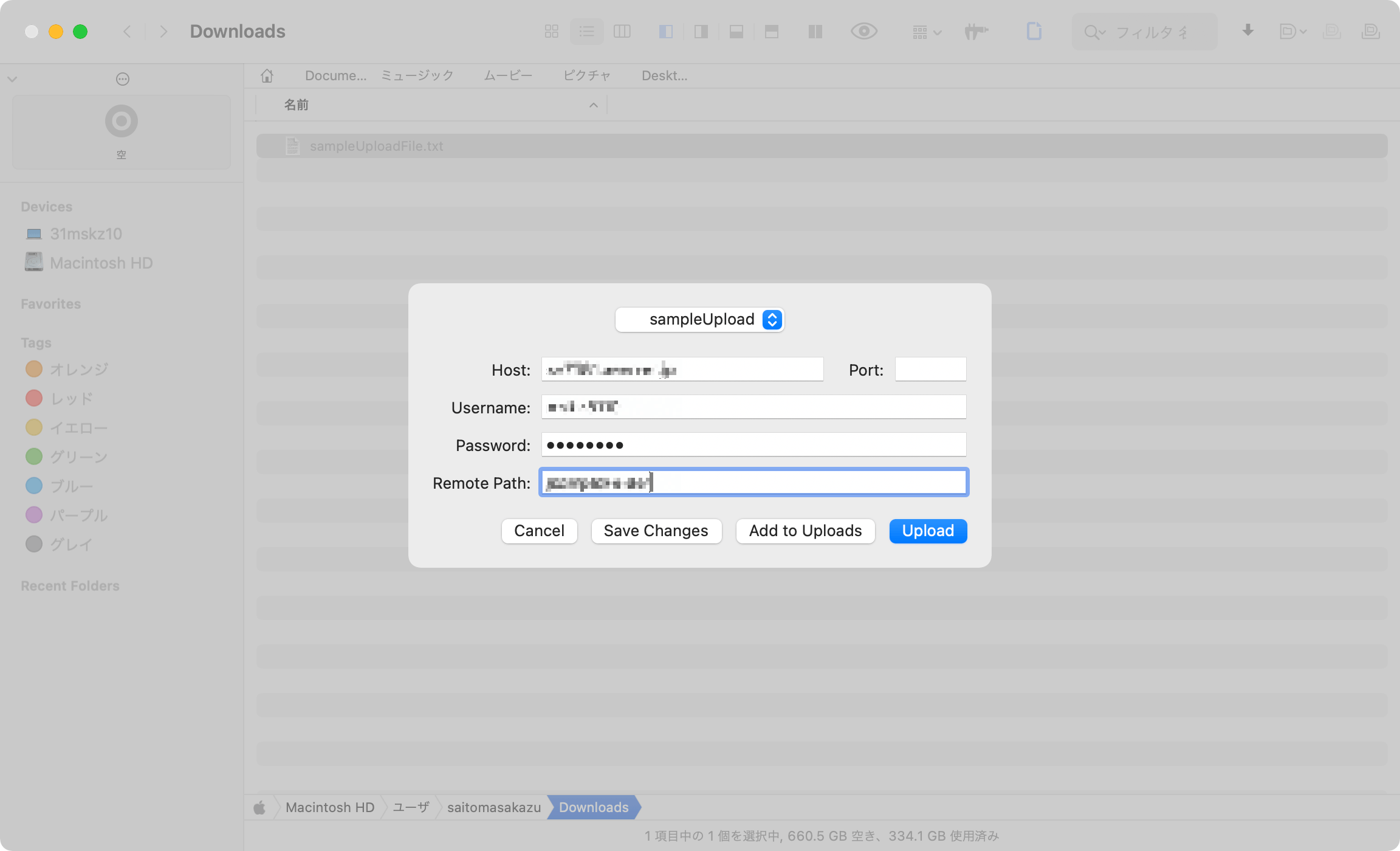
情報編集後に「Save Changes」で上書き保存ができます。
別名で保存したい場合は「Add to Uploads」で別名で保存できます。
アップロードの挙動
FTPクライアントとは違って、「Upload」を実行した瞬間に選択したファイルが設定したサーバー上にすぐアップされます。
ちなみに、すでにサーバー上に同じファイルが存在する場合は、置き換えるか中止するかのアラートが表示されます。




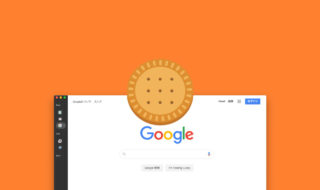 複数のアプリをまとめて管理できるBiscuitを便利に使いこなすための設定方法
複数のアプリをまとめて管理できるBiscuitを便利に使いこなすための設定方法 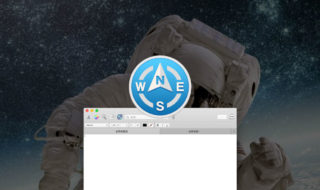 Path Finderがバージョン9.2にアップデート!ロックダウン期間中は無料トライアル期間が30日から60日に延長!
Path Finderがバージョン9.2にアップデート!ロックダウン期間中は無料トライアル期間が30日から60日に延長! 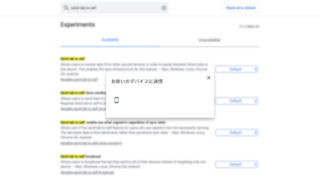 Google Chromeの「お使いのデバイスに送信」機能を使ってiPhoneに閲覧中のサイトを送信する方法
Google Chromeの「お使いのデバイスに送信」機能を使ってiPhoneに閲覧中のサイトを送信する方法  Google日本語入力の辞書をATOKにインポートする方法
Google日本語入力の辞書をATOKにインポートする方法 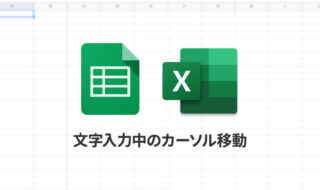 ExcelやSpreadsheetの文字入力時に、矢印キーを押すとセルが移動してしまう問題
ExcelやSpreadsheetの文字入力時に、矢印キーを押すとセルが移動してしまう問題  2019年2月時点でのMacアプリのダークモード対応状況
2019年2月時点でのMacアプリのダークモード対応状況  MagicPrefsを使ってMagic Mouseのカスタマイズを行う
MagicPrefsを使ってMagic Mouseのカスタマイズを行う 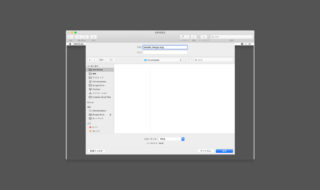 QuickTime Playerとプレビュー.appで動画の一部を画像として書き出す方法
QuickTime Playerとプレビュー.appで動画の一部を画像として書き出す方法 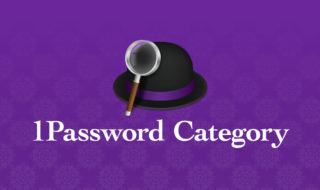 Alfredと1Passwordの連携をもっと便利に使いこなすための1Passwordのカテゴリ管理方法
Alfredと1Passwordの連携をもっと便利に使いこなすための1Passwordのカテゴリ管理方法 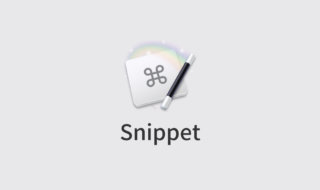 Keyboard Maestroでスニペットの登録をする方法
Keyboard Maestroでスニペットの登録をする方法  iTerm2で「Use System Window Restoration Setting」を設定しているとアラートが表示されて機能しない
iTerm2で「Use System Window Restoration Setting」を設定しているとアラートが表示されて機能しない  Google Chromeのサイト内検索(カスタム検索)機能を別のプロファイルに移行する方法
Google Chromeのサイト内検索(カスタム検索)機能を別のプロファイルに移行する方法  iPadで入力モードを切り替えずに数字や記号をすばやく入力する方法
iPadで入力モードを切り替えずに数字や記号をすばやく入力する方法  iPhoneやiPadでYouTubeの再生速度を3倍速や4倍速にする方法
iPhoneやiPadでYouTubeの再生速度を3倍速や4倍速にする方法  Keynoteで有効にしているはずのフォントが表示されない現象
Keynoteで有効にしているはずのフォントが表示されない現象  MacのKeynoteにハイライトされた状態でコードを貼り付ける方法
MacのKeynoteにハイライトされた状態でコードを貼り付ける方法  AirPodsで片耳を外しても再生が止まらないようにする方法
AirPodsで片耳を外しても再生が止まらないようにする方法  iTerm2でマウスやトラックパッドの操作を設定できる環境設定の「Pointer」タブ
iTerm2でマウスやトラックパッドの操作を設定できる環境設定の「Pointer」タブ  DeepLで「インターネット接続に問題があります」と表示されて翻訳できないときに確認すること
DeepLで「インターネット接続に問題があります」と表示されて翻訳できないときに確認すること  Ulyssesの「第2のエディタ」表示を使って2つのシートを横並びに表示する
Ulyssesの「第2のエディタ」表示を使って2つのシートを横並びに表示する  Path Finderを使ってキーボードだけでファイル操作する方法(基本操作編)
Path Finderを使ってキーボードだけでファイル操作する方法(基本操作編)  macOSのコマンドパレット比較!SpotlightとAlfred、Raycastどれを使えばいい?
macOSのコマンドパレット比較!SpotlightとAlfred、Raycastどれを使えばいい?  1つのノートアプリにすべて集約するのをやめた理由|2025年時点のノートアプリの使い分け
1つのノートアプリにすべて集約するのをやめた理由|2025年時点のノートアプリの使い分け  Notionログイン時の「マジックリンク」「ログインコード」をやめて普通のパスワードを使う
Notionログイン時の「マジックリンク」「ログインコード」をやめて普通のパスワードを使う  AlfredでNotion内の検索ができるようになるワークフロー「Notion Search」
AlfredでNotion内の検索ができるようになるワークフロー「Notion Search」  Gitで1行しか変更していないはずのに全行変更した判定になってしまう
Gitで1行しか変更していないはずのに全行変更した判定になってしまう  Macでアプリごとに音量を調節できるアプリ「Background Music」
Macでアプリごとに音量を調節できるアプリ「Background Music」  Macのターミナルでパスワード付きのZIPファイルを作成する方法
Macのターミナルでパスワード付きのZIPファイルを作成する方法  MacBook Proでディスプレイのサイズ調整をして作業スペースを広げる
MacBook Proでディスプレイのサイズ調整をして作業スペースを広げる  SteerMouseの「自動移動」機能で保存ダイアログが表示されたら自動でデフォルトボタンへカーソルを移動させる
SteerMouseの「自動移動」機能で保存ダイアログが表示されたら自動でデフォルトボタンへカーソルを移動させる